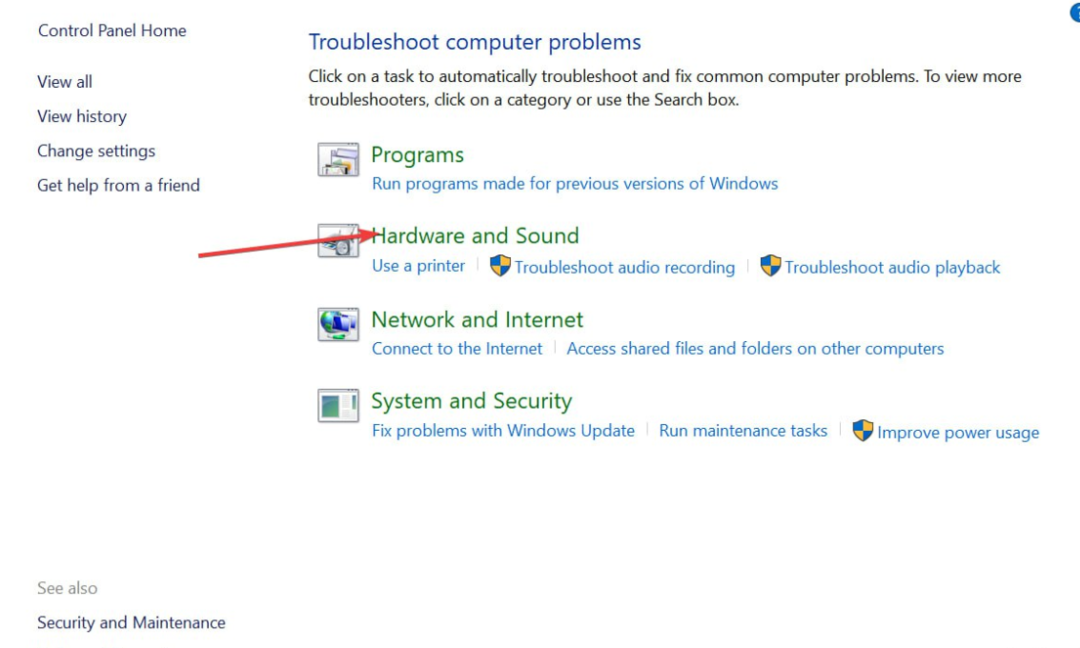A impressora é um dispositivo de hardware conectado a um PC para imprimir cartas e imagens. A instalação de impressoras requer que os arquivos do sistema sejam configurados no PC. Algumas impressoras são predefinidas no Windows. Como quando estão conectados ao computador, o computador identifica a impressora e a instala automaticamente, enquanto algumas impressoras requerem uma configuração (CD de recursos, unidade flash) para instalação.
Leia também: -Como renomear uma impressora no Windows 10
Neste artigo, seguiremos algumas etapas em Como instalar uma impressora no Windows 10:
Passo 1:
Clique com o botão direito no ícone “Iniciar” posicionado no canto inferior esquerdo da tela.
Clique em “Painel de Controle”.
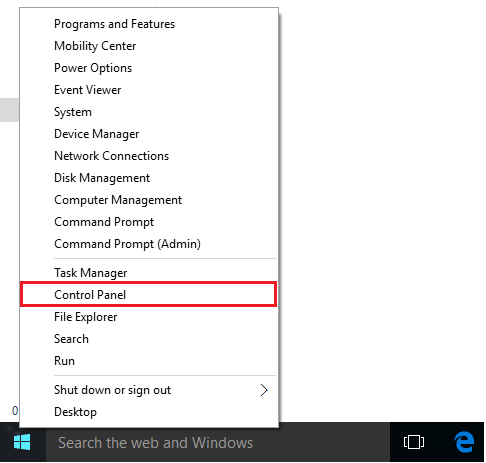
Passo 2:
Ao selecionar a visualização “Categoria”, clique em “Visualizar Dispositivos e Impressoras”.

Etapa 3:
Clique em “Adicionar uma impressora”.
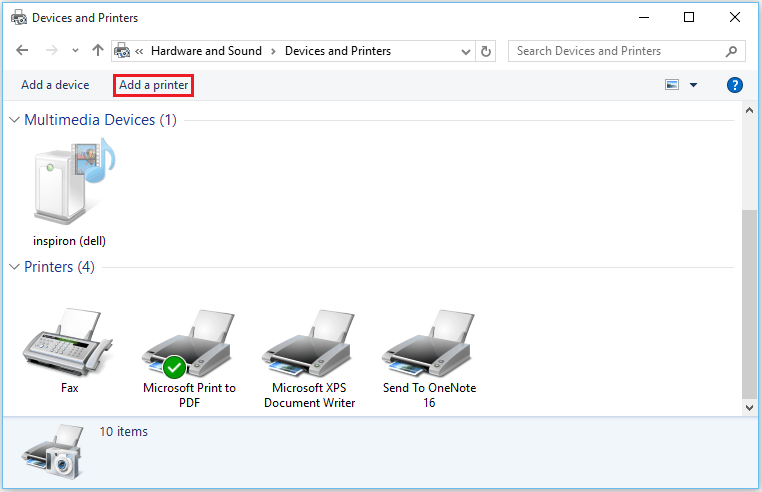
Nota: Em alguns casos, as impressoras, quando conectadas ao PC, são configuradas e instaladas automaticamente.
Se isso acontecer, você pode pular todo o processo.
Passo 4:
Se houver várias impressoras que podem ser adicionadas ao seu PC, selecione qualquer impressora e clique em “Avançar”.
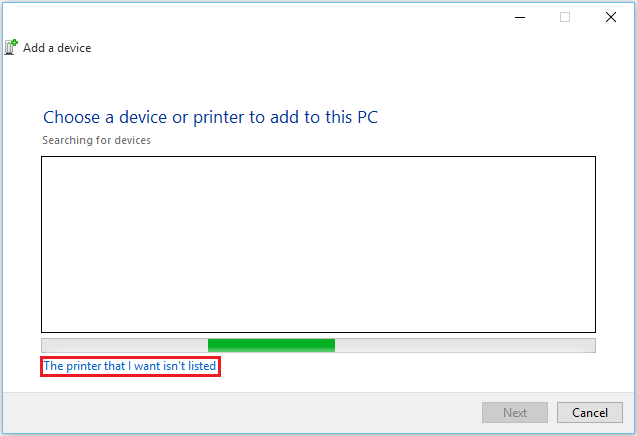
Se você não encontrar a impressora que deseja instalar, clique em “A impressora que desejo não está listada”.
Etapa 5:
Você pode escolher qualquer uma das opções fornecidas para instalar sua impressora. Por exemplo, selecionamos “Adicionar uma impressora usando um endereço TCP / IP ou nome de host”.
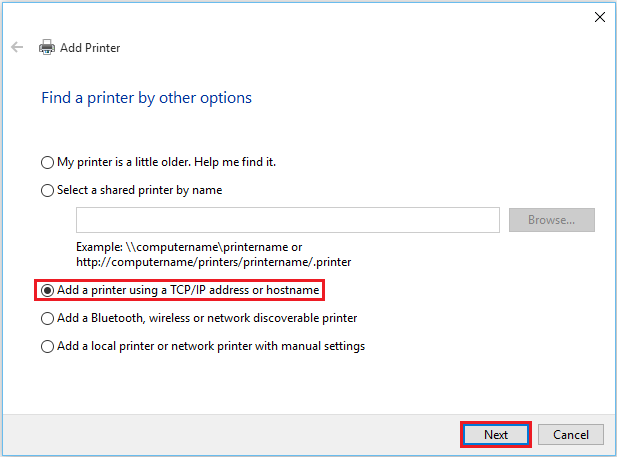
Clique em “Avançar” para continuar.
Etapa 6:
Você pode selecionar o “Tipo de dispositivo” da sua impressora selecionando-o na lista suspensa.
Agora, digite o endereço IP da sua impressora. Por exemplo, inserimos 1.1.1.1
Clique em “Avançar” para concluir o processo.
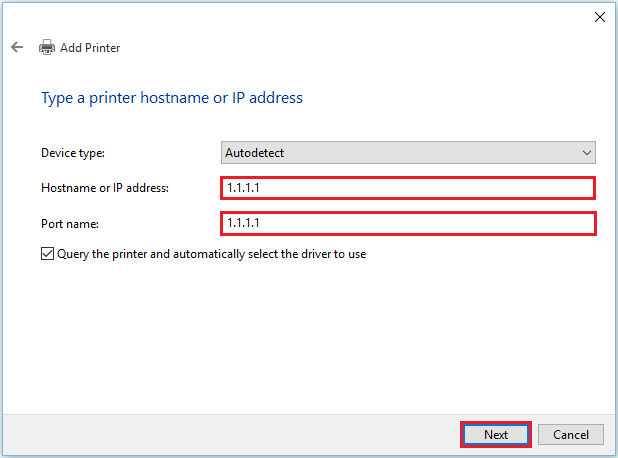
Assim que clicarmos em “Avançar”, o sistema com o endereço IP fornecido entrará em contato com a impressora. Se eles estiverem conectados, a impressora está listada no PC e pode ser encontrada na seção “Dispositivos e Impressoras” no Painel de Controle.